
WordPressで続きを読むを挿入するための方法について解説していきます。
- 続きを読むを使用することで、記事に含みを持たせることができる
続きを読むとは
まずは実際に続きを読むを挿入していない場合の例と続きを読むを挿入した場合の例をご覧ください。
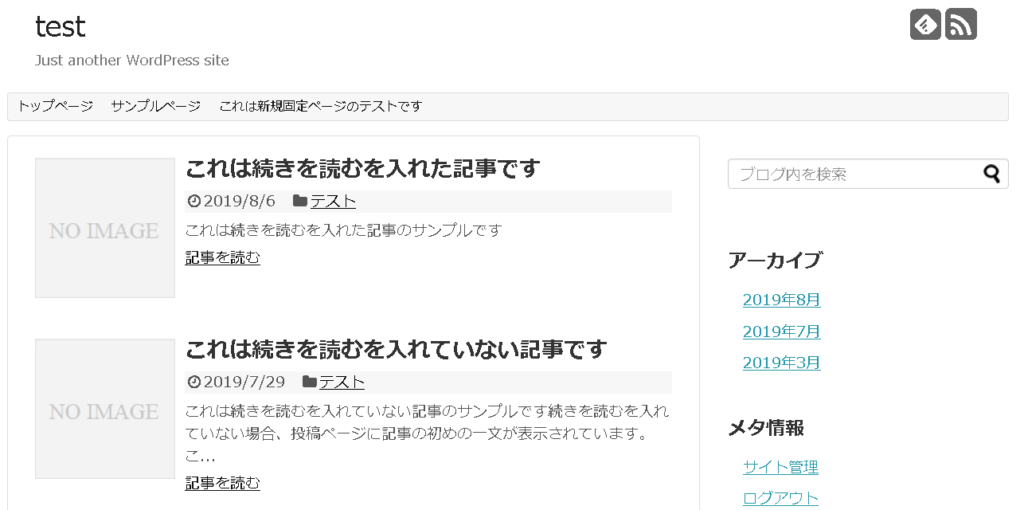
続きを読むを挿入すると、最新の投稿を表示した際に、自動的に表示される文章を制限することができます。
[char no=”14″ char=”テラス”]続きを読むを入れると、文章を任意の場所で区切ることができます。[/char]続きを読むを挿入する効果
続きを読むを挿入しておくことで、サイトに訪れてくれたユーザーに対して「記事にふくみ」を持たせて伝えることができます。
下図をご覧ください。どちらの記事の続きが読みたいと感じますか?
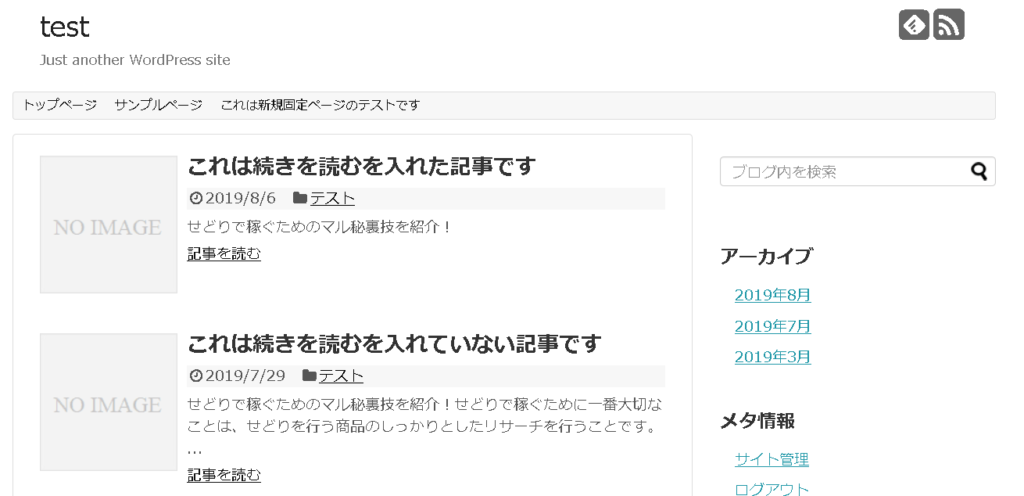
続きを読むを入れていない記事では、「マル秘裏技」と大々的に謳っておいて、回答は「商品のしっかりとしたリサーチを行う」と至極当たり前のことがすでに分かります。
[char no=”7″ char=”ウカブ”]記事を読まなくても裏技はわかっちゃうよね。[/char]一方で、続きを読むを入れた記事では、「マル秘裏技」と大々的に謳っているだけですので、内容は記事を読んでみないとわからないように設定されています。
[char no=”23″ char=”テラス”]これだとクリックしてみようかなという気にならない?[/char]このように、続きを読むボタンを上手に活用することによってクリックされやすい記事を作成することも可能です。
テキストビューではどのような記述となるか
続きを読むは、HTML上でタグの表示はありません。そのため、WordPress独自のタグで<!–more–>と表示されています。
一度続きを読むを挿入した後で、テキストビューで確認してみましょう。下図のように<!–more–>が挿入されていることが分かるかと思います。
続きを読むを挿入した場合は、この「<!–more–>」が挿入されているんだな、と覚えておきましょう。
続きを読むを挿入する方法
続きを読むを挿入するには、まず続きを読むを挿入したい部分にカーソルを合わせましょう。
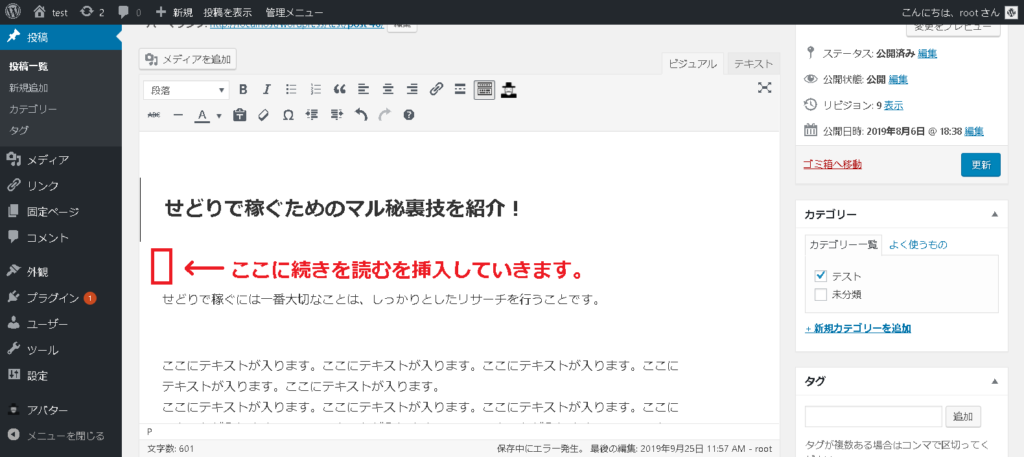
赤枠部分の「アイコン」をクリックすると続きを読むを挿入することができます。
実はショートカットキーで「shiftキー」+「altキー」+「t」を押しても同様の操作を行うことができます。マウスが使えない場合などに、覚えておくと便利です。
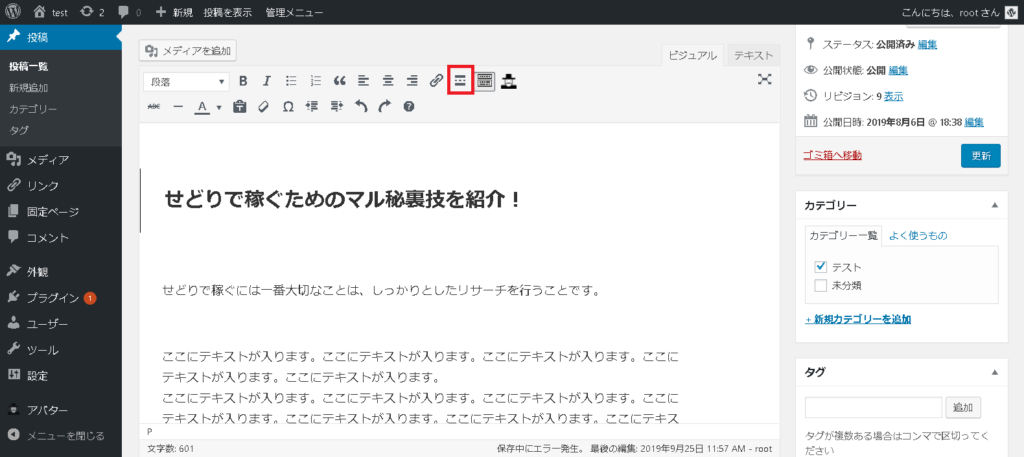
続きを読むの表示はテーマによって変わってきますが、下図のようにmoreが表示されていれば、続きを読む部分で区切られています。
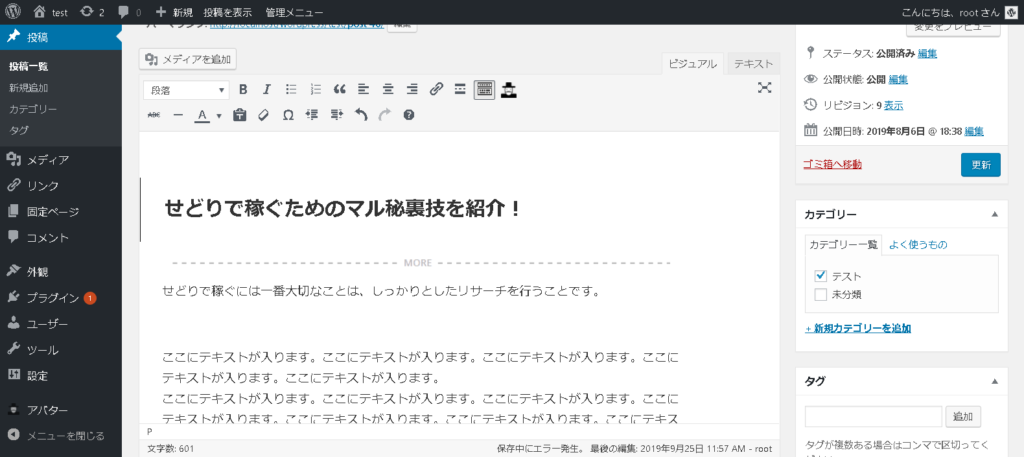
まとめ
続きを読むを挿入する効果ややり方について解説してきました。
せっかくユーザーにとって役に立つ記事を書いたとしても、読まれなければ意味がありません。文章を装飾することで、少しでもユーザーに読んでもらえるように工夫するとよいでしょう。
それでは今回のまとめです。
- 続きを読むを挿入することで、ユーザーに対して「記事にふくみ」を持たせるように表示させることができる。
- 続きを読むを挿入することはボタン一つで行うことができる。


